
Índice:
- Como definir papel de parede ao vivo em sua área de trabalho no Windows 10
- O que é "papel de parede ao vivo"
- Programas para instalar papel de parede ao vivo na área de trabalho do Windows 10
- Instalando e iniciando o DeskScapes 8
- Como definir papel de parede ao vivo em sua área de trabalho no Windows 10
- Autor Bailey Albertson [email protected].
- Public 2023-12-17 13:04.
- Última modificação 2025-01-23 12:46.
Como definir papel de parede ao vivo em sua área de trabalho no Windows 10

É sempre bom ver um belo protetor de tela no seu monitor. Se os chamados papéis de parede animados forem instalados como pano de fundo, você pode a qualquer momento fugir da rotina e do trabalho monótono e ir à beira-mar ou assistir ao pôr do sol. Baixe na Internet, instale no seu computador e curta imagens coloridas em movimento.
Conteúdo
-
1 O que é "papel de parede ao vivo"
1.1 Vídeo: como são os papéis de parede ao vivo na área de trabalho
-
2 Programas para instalar papel de parede ao vivo na área de trabalho do Windows 10
-
2.1 DeskScapes 8
2.1.1 Vídeo: Como o DeskScapes 8 funciona
-
2.2 Push Video Wallpaper
2.2.1 Vídeo: como são os papéis de parede animados definidos com PUSH Video Wallpaper
-
2.3 Criador de papel de parede animado
2.3.1 Vídeo: Recursos do Criador de papel de parede animado
- 2.4 Outros programas
-
- 3 Instalando e iniciando o DeskScapes 8
-
4 Como definir papel de parede ao vivo em sua área de trabalho no Windows 10
-
4.1 Seleção e instalação de papel de parede ao vivo
4.1.1 Vídeo: como definir papel de parede ao vivo em sua área de trabalho usando DeskScapes 8
- 4.2 Reabastecimento da coleção de papéis de parede do programa
-
4.3 Gerenciamento de papel de parede ao vivo
- 4.3.1 Configurando papel de parede com DeskScapes 8
- 4.3.2 Configurando o papel de parede com PUSH Video Wallpaper
-
O que é "papel de parede ao vivo"
A imagem de fundo da área de trabalho é o elemento de design alterado com mais frequência pelos usuários no PC, porque rapidamente se torna enfadonho. As imagens animadas podem diversificar significativamente a aparência. Os protetores de tela dinâmicos são fáceis de alterar de acordo com seu humor, dependendo da mudança na interface e até mesmo do tempo fora da janela. Além disso, papéis de parede ao vivo são um reflexo da individualidade do usuário.
O papel de parede animado pode ser dividido em vários tipos:
- arquivos de vídeo reproduzidos em loop;
- papéis de parede animados: muito semelhantes aos protetores de tela, mas estão sempre na área de trabalho;
- Papéis de parede 3D animados: imagens profundas com a imposição de vários efeitos de movimento.
O pacote de instalação padrão do Windows 10 não fornece o uso de papéis de parede animados, mas você sempre pode baixar programas especiais que ajudarão a "reviver" a área de trabalho. O único fator contra a instalação de tais programas é o alto consumo de recursos do sistema. Em computadores mais antigos com uma placa de vídeo fraca, o lançamento do papel de parede ao vivo pode tornar o sistema operacional mais lento. E devido ao superaquecimento da placa de vídeo, várias situações imprevistas são possíveis (até mau funcionamento do sistema). Os proprietários de computadores modernos não têm absolutamente nada com que se preocupar.
Vídeo: como são os papéis de parede ao vivo na área de trabalho
Programas para instalar papel de parede ao vivo na área de trabalho do Windows 10
Um grande número de programas estão disponíveis na Internet que permitem a instalação de papéis de parede animados em seu computador doméstico ou laptop. Existem programas com diferentes funcionalidades: desde pequenos utilitários até programas poderosos com os quais você mesmo pode criar papéis de parede.
DeskScapes 8
DeskScapes 8 é uma extensão do Windows que permite definir papéis de parede animados dinâmicos em sua área de trabalho. O programa não afeta a velocidade do computador e não entra em conflito com outros aplicativos. Possui uma interface de usuário simples e direta - tão simples que até mesmo um iniciante pode criar um design de desktop lindo em minutos. O programa foi criado para Windows 8, mas também possui suporte para Windows 10.
Este utilitário pequeno, mas muito interessante, possui vários recursos:
- Escolha entre uma variedade de papéis de parede animados ou use seus próprios arquivos de imagem WMV para personalizar sua área de trabalho;
- vem com o programa DreamMaker, com o qual você pode criar e salvar seus próprios papéis de parede ao vivo;
- tem mais de 40 efeitos de animação que você pode aplicar ao seu papel de parede;
- quando você mesmo cria o papel de parede, pode visualizá-lo antes de configurá-lo em sua área de trabalho.
Vídeo: Como funciona o DeskScapes 8
Push Video Wallpaper
Push Video Wallpaper é um pequeno programa do desenvolvedor Push Entertainment. Você pode baixá-lo no site oficial. O programa é pago, mas oferece um longo período de teste. Você pode usar papel de parede para Windows 10, 8.1, 8, 7. Para reproduzir arquivos de vídeo na área de trabalho, basta abrir o programa e executar o vídeo desejado. No modo de espera, o papel de parede torna-se o protetor de tela.
É importante destacar que no site oficial da empresa você pode baixar utilitários para papéis de parede 3D "ao vivo".

Veja como as imagens 3D estáticas transformam sua área de trabalho instalando um utilitário dedicado do Push Video Wallpaper
Vídeo: como são os papéis de parede ao vivo definidos com PUSH Video Wallpaper
youtube.com/watch?v=xcIp9BU0Bv8
Criador de papel de parede animado
Com o Animated Wallpaper Maker, você mesmo pode criar papéis de parede ao vivo. Você não precisa de nenhum conhecimento especial para isso. Basta pegar a imagem que desejar, ajustar os parâmetros de animação ao seu gosto e desfrutar dos efeitos. Quando você tiver alguma experiência, poderá criar papéis de parede animados exclusivos em apenas alguns minutos. O programa possui uma interface russa simples e compreensível.
Vídeo: Recursos do Animated Wallpaper Maker
Outros programas
Vale a pena prestar atenção a alguns programas mais especializados para trabalhar com protetores de tela dinâmicos:
- Wallpaper Engine - outro programa para configurar e executar papéis de parede em sua área de trabalho;
- DreamRender - tem mais recursos do que DeskScapes: usa animação tridimensional do objeto, várias bolhas, a interação de música e outros efeitos;
- Animated Wallpaper Maker - além de reproduzir papéis de parede animados, tem a capacidade de adicionar animação ao papel de parede padrão da janela;
- VideoPaper - com sua ajuda, é fácil transformar o vídeo em um belo papel de parede de desktop.
Instalando e iniciando o DeskScapes 8
Instalar papel de parede ao vivo em um computador não requer muito trabalho e conhecimentos especiais. Para fazer isso, basta baixar e executar o programa de sua preferência. Vejamos como fazer isso usando DeskScapes 8 como exemplo:
- Baixe DeskScapes 8 seguindo o link.
-
Na janela que se abre, encontre DeskScapes 8 e clique nele com o botão esquerdo do mouse.

Ícones do programa no site da Stardock Para baixar DeskScapes, clique com o botão esquerdo nele
-
Na página de download, selecione "Experimente gratuitamente" (você receberá uma versão gratuita de 30 dias do programa).

Janela de download para versão de teste do DeskScapes Selecione a versão de teste do DeskScapes para baixá-lo gratuitamente
-
Aguarde o download do programa em seu PC.

Janela de download do DeskScapes no navegador Aguarde até que o DeskScapes termine de carregar
-
Para localizar o arquivo baixado nos downloads do navegador, clique em Mostrar na pasta.

Arquivo de configuração do utilitário DeskScapes em downloads do navegador Ative o atalho DeskScapes na pasta de downloads do navegador
- Ative o atalho do programa. Depois disso, um aviso aparecerá e pedirá permissão para fazer alterações no programa no computador. Clique em Sim.
-
Após revisar a licença, clique em Avançar.

Janela do contrato de licença do DeskScapes 8 Quando o contrato de licença DeskScapes aparecer, marque a caixa "Concordo" e clique em "Avançar"
- A próxima janela perguntará se você também gostaria de instalar a versão gratuita do Fense 3. Desmarque a caixa e clique em Avançar.
- Aguarde o término da instalação.
-
Depois de um tempo, a janela do programa aparecerá, selecione o item Iniciar avaliação de 30 dias.

Janela para selecionar a opção de instalação para DeskScapes 8 Para instalar a versão gratuita de 30 dias do DeskScapes 8, selecione a linha Iniciar teste de 30 dias
- Na nova janela, digite seu endereço de e-mail e clique em Concluir.
-
Um e-mail com um link para ativar o programa será enviado para o endereço de e-mail especificado, clique nele.

Janela de ativação do DeskScapes 8 Para ativar o DeskScapes 8, siga o link na carta que chegará ao seu endereço de e-mail especificado
- Na página do site, você verá os parabéns pela ativação bem-sucedida do teste de 30 dias. Então você pode usar o programa.
Como definir papel de parede ao vivo em sua área de trabalho no Windows 10
Após a instalação bem-sucedida do DeskScapes 8, você pode baixar, instalar, alterar o papel de parede da área de trabalho, incluindo animado e com elementos de gráficos 3D.
Seleção e instalação de papel de parede ao vivo
Você baixou o DeskScapes 8 e o instalou em seu computador. Agora resta aprender como usá-lo, não há nada difícil nisso:
-
Por conveniência, traga o atalho do programa para a sua área de trabalho: vá em "Iniciar" - "Todos os programas" e abra a pasta Stardock.

Atalho do menu inicial do DeskScapes O atalho DeskScapes está localizado na pasta Stardock no menu Iniciar
-
Clique com o botão direito no atalho DeskScapes, na guia que aparece, selecione Enviar e clique em Criar atalho.

Atalho da área de trabalho do DeskScapes Crie um atalho na área de trabalho para DeskScapes para acesso rápido
-
Execute o programa usando o atalho na área de trabalho. Na guia que se abre, selecione a amostra que você gosta e clique nela. No canto inferior direito da janela do programa, clique no botão Aplicar à minha área de trabalho.

Tipos de papéis de parede em DeskScapes Clique no papel de parede que você gosta e defina-o usando o botão Aplicar à minha área de trabalho
-
Se feito corretamente, um novo plano de fundo da área de trabalho aparecerá.

Papel de parede 3D em sua área de trabalho O papel de parede animado "Nebula" instalado na área de trabalho parece misterioso
Esses papéis de parede praticamente não carregam o sistema, além disso, há muitos desenhos estáticos no kit. Se o seu trabalho no computador estiver associado a cargas pesadas no sistema, você pode desativar temporariamente os papéis de parede ao vivo e colocar uma imagem normal em sua área de trabalho.
Vídeo: como definir papel de parede ao vivo em sua área de trabalho usando DeskScapes 8
Reabastecimento da coleção de papéis de parede do programa
Quando os papéis de parede da coleção do programa começarem a ficar entediados, você pode atualizá-los:
-
Abra o programa e clique em Baixar mais fundos do WinCustomize.

Interface DeskScapes Para ir ao site de download do papel de parede, clique em Baixar mais fundos do WinCustomize
-
Na janela do navegador que se abre, selecione seu papel de parede favorito entre as opções propostas e clique em "Baixar", na guia que aparecer, clique em "OK".

Janela de download do papel de parede do site WinCustomize O upload de novos papéis de parede não demorará muito: selecione um papel de parede no site e clique nele
-
Aguarde até que o download seja concluído, abra a pasta com o arquivo baixado e clique em seu atalho.

Atalhos de programas na pasta de download do navegador Para instalar o papel de parede baixado, você precisa clicar em seu atalho nos downloads do navegador
-
Após a instalação automática, um novo papel de parede ao vivo aparecerá em sua área de trabalho.

Papel de parede ao vivo "Northern Lights" em seu desktop Depois que o download for concluído, um novo papel de parede aparecerá na área de trabalho
Papéis de parede podem ser baixados sem usar o programa: tudo o que você precisa fazer é encontrar sua opção favorita na Internet. Visite oformi.net. Lá você encontrará uma incrível seleção de papéis de parede ao vivo. Basta baixar o arquivo e arrastá-lo para a janela DeskScapes 8.

O papel de parede baixado deve ser adicionado ao programa arrastando e soltando da pasta
Como resultado, você obterá belos papéis de parede 3D com boa profundidade de imagem.
Gestão de papel de parede ao vivo
Os papéis de parede animados em sua área de trabalho podem ser alterados, excluídos, coletados por categorias, bem como adicionar efeitos especiais a eles. Todos os programas que permitem definir imagens dinâmicas como plano de fundo da área de trabalho têm configurações bastante simples e fáceis de entender. Mas cada um tem suas próprias diferenças e características.
Personalização de papel de parede com DeskScapes 8
Este programa é o mais acessível para desenvolvimento. O painel de controle do DeskScapes 8 possui apenas alguns botões localizados no lado direito da tela:
- info - contém informações sobre o arquivo selecionado;
- ajustar - permite alterar os parâmetros da imagem (grau de alongamento, preenchimento do mosaico);
- efeitos - permite adicionar diferentes efeitos (dessaturação, nitidez, desfoque);
- cor - permite que você altere a paleta de cores do papel de parede.
O programa pode filtrar imagens de fundo dependendo da presença de efeitos panorâmicos e outros. Para definir a miniatura selecionada como plano de fundo, basta clicar nela com o mouse e selecionar Aplicar a todos os monitores. O utilitário possui uma função para alterar o papel de parede.
Nas configurações do programa, você pode ajustar uma série de parâmetros:
- na guia Desempenho, você pode definir a qualidade da imagem reproduzida e configurar o comportamento do fundo dinâmico (se o laptop estiver fraco, as mudanças de fundo serão interrompidas);
- a guia Avançado permite ajustar a transparência dos ícones da área de trabalho;
- na guia Idioma, você pode alternar os idiomas da interface do programa (infelizmente, não há interface em russo);
- a guia Pastas ajudará você a adicionar ou remover pastas com papel de parede ao vivo.
Personalizando papel de parede com PUSH Video Wallpaper
PUSH Video Wallpaper é um programa avançado com mais funcionalidades do que o DeskScapes 8.
Depois de instalar o programa, um atalho aparecerá na área de trabalho - clique nele para abrir o programa:
-
Para selecionar um novo papel de parede, clique no botão com o ícone de download.

Interface PUSH Video Wallpaper Após clicar no ícone de download, você será redirecionado ao site para selecionar novos papéis de parede
-
Baixe o papel de parede que você gosta do site.

Opções de papel de parede ao vivo em Video Loops Selecione o papel de parede que você gosta e clique em "Baixar"
- Você pode criar uma nova lista de reprodução: os papéis de parede coletados nela serão exibidos na tela ciclicamente. Para fazer isso, clique em Lista de reprodução e abra a nova guia.
-
Dê um nome à nova lista de reprodução e clique em OK.

A janela para criar uma nova lista de reprodução no programa PUSH Video Wallpaper Dê um nome à nova lista de reprodução
-
Adicione papéis de parede baixados da Internet à playlist criada: para isso, clique no ícone "+".

A janela para adicionar novos papéis de parede à lista de reprodução PUSH Video Wallpaper Adicione o papel de parede baixado a uma nova lista de reprodução clicando no botão "+"
-
Agora selecione uma lista de reprodução com papel de parede e clique no botão Adicionar à lista de reprodução.

A janela para selecionar uma lista de reprodução de papéis de parede no programa PUSH Video Wallpaper Selecione uma lista de reprodução com papel de parede e comece a reproduzi-la
-
Para parar o papel de parede, clique em "Parar" na janela do programa.

Interface PUSH Video Wallpaper Clique na imagem quadrada para parar o papel de parede
-
Inicie a reprodução clicando no botão "Iniciar".

Painel de controle PUSH Video Wallpaper Clique no triângulo para começar a reproduzir a lista de reprodução de papel de parede
Isso é tudo, o papel de parede está instalado e é agradável aos olhos com uma rica imagem mutável.
Não há nada difícil em instalar papel de parede "ao vivo". Gastando um mínimo de tempo, você obterá um fundo bonito e mutável no lugar de imagens estáticas irritantes. Tendo dominado programas simples que permitem reproduzir papéis de parede e adicionar um pouco de efeito a eles como desejar, você desejará criar suas próprias obras-primas exclusivas. Existem muitos programas complexos e poderosos por aí, com um grande número de possibilidades para fazer isso. O tempo vai passar e, talvez, os papéis de parede criados por você serão instalados em sua área de trabalho por outros usuários de computador.
Recomendado:
Decoração De Parede Na Cozinha: Ideias De Design, Fotos, Conselhos Na Escolha De Materiais, Decoração Perto Da Mesa E área De Trabalho

Quando e como você pode decorar as paredes da cozinha. Características do uso de diferentes técnicas e materiais para decoração, bem como a escolha de itens de decoração
Cozinha Com Ilha: Opções De Design Para A área De Jantar E De Trabalho, Projetos De Design Com Fotos

O que é uma ilha na cozinha e suas opções. Como escolher móveis de diferentes cores, materiais de acabamento da cozinha e estilo de interiores. As nuances de iluminação e decoração
Gadgets Para Windows 10 - Escolha Quais Widgets Instalar Na área De Trabalho

Por que você precisa de widgets de desktop. Como obter widgets de volta do Windows 7, XP. Onde encontrar novos gadgets. O que fazer se eles não funcionarem
O Que Fazer Se Os ícones Piscarem Ou Desaparecerem No Windows 10 - Resolvemos Problemas No Trabalho Dos ícones Da área De Trabalho

Configurações disponíveis para ícones / atalhos da área de trabalho no Windows 10. Possíveis problemas no funcionamento dos ícones e como resolvê-los
O Que Fazer Se No Trabalho Tirar O Sono
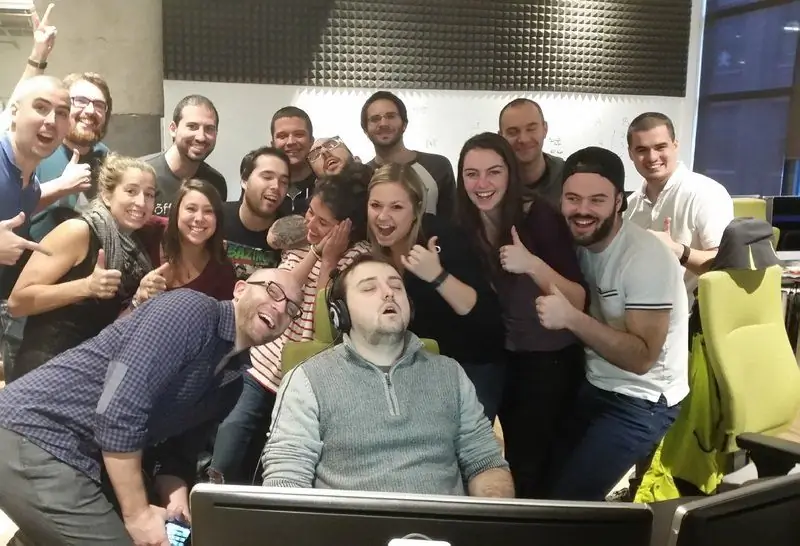
O que fazer se no trabalho tirar o sono. Como se animar rapidamente. Lista de métodos proibidos
